windows10如何用Windows Media Player播放视频
发布时间:2018-05-20 16:40:25 浏览数: 小编:yimin
Windows Media Player是微软公司出品的一款免费的播放器,属于Microsoft Windows的一个组件,通常简称"WMP",支持通过插件增强功能。下面教大家如何用这个软件播放视频。
系统推荐:笔记本win10系统下载
1、鼠标右击需要播放的视频文件
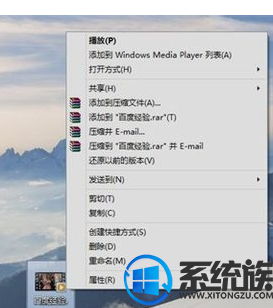
2、点击添加到Windows Media Player列表
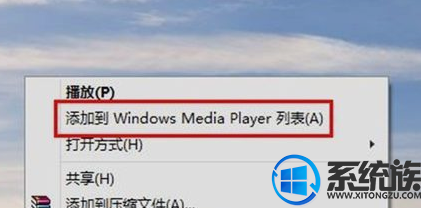
3、视频播放中

4、打开Media Player视频选项,可查看到视频文件。
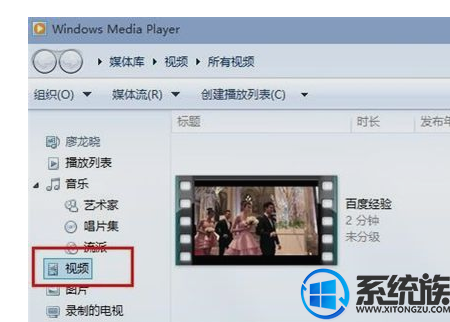
5、右击视频文件,使用Media Player播放。
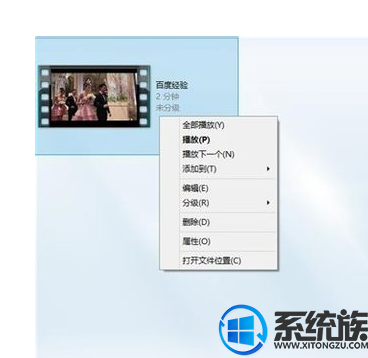
6、也可以选择添加到播放列表,方便管理播放视频。
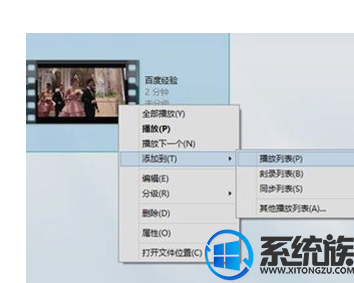
感谢大家对我们系统族喜欢和支持,有需要的小伙伴只需要按照上面操作就可以实现播放视频啦,如果大家有什么更好的方法也可以和我们分享哦,我们下期再见!
系统推荐:笔记本win10系统下载
1、鼠标右击需要播放的视频文件
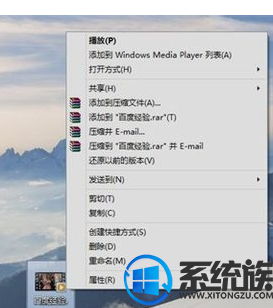
2、点击添加到Windows Media Player列表
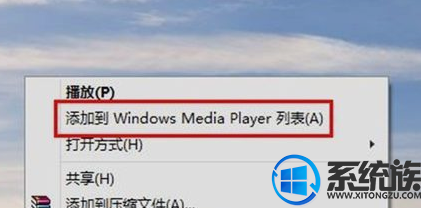
3、视频播放中

4、打开Media Player视频选项,可查看到视频文件。
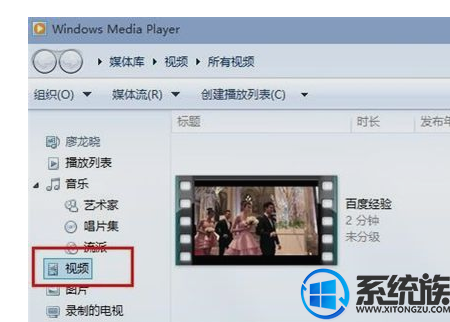
5、右击视频文件,使用Media Player播放。
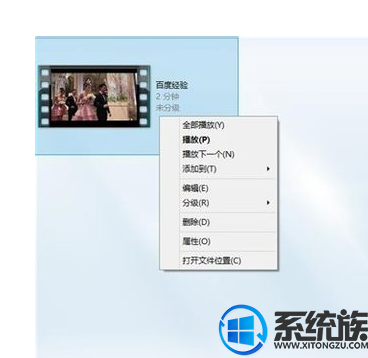
6、也可以选择添加到播放列表,方便管理播放视频。
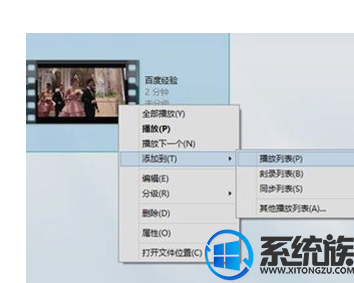
感谢大家对我们系统族喜欢和支持,有需要的小伙伴只需要按照上面操作就可以实现播放视频啦,如果大家有什么更好的方法也可以和我们分享哦,我们下期再见!



















